영수증을 등록하면 포인트가 적립되는 오늘뭐샀니(캐시카우) 사용방법
- 마사장이야기
- 2022. 3. 29.

구입하신 상품의 영수증을 등록하면 상품 1개당 10원이 적립되는 앱이 있습니다. 바로, 종이 영수증과 전자 영수증 모두 등록 가능한 '오늘뭐샀니(캐시카우)'입니다. 오늘은 10원의 소소한 행복 오늘뭐샀니 앱의 사용방법에 대해 간단하게 정리해보겠습니다.
※ 준비물
- 앱 설치, 회원가입
- 종이 또는 전자 영수증(캡처)
- 구입한 상품(바코드)
<CONTENTS>
오늘뭐샀니 사용방법
포인트 사용하기
오늘뭐샀니 사용방법
※ 회원가입 : 이메일(계정)과 비밀번호 등록, 휴대폰 본인 인증이 필요합니다. 이메일 인증 절차는 없습니다.
STEP 1. 영수증 등록 시작
STEP 2. 구매 매장 선택
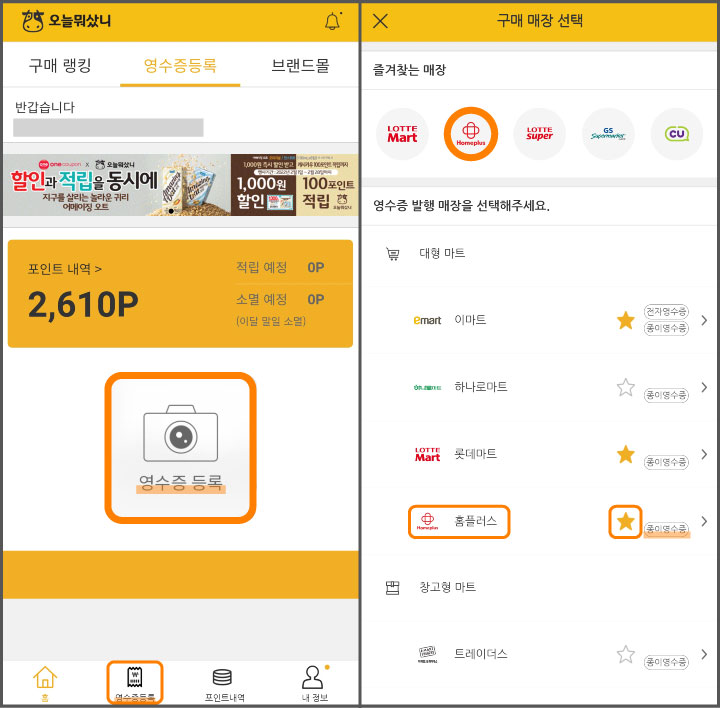
영수증 발행 매장을 직접 선택하거나 우측의 별표를 클릭해서 상단에 즐겨 찾는 매장으로 등록할 수 있습니다. 매장별로 전자 영수증과 종이 영수증 등록 가능 여부가 표시됩니다.
STEP 3. 구매일 입력
STEP 4. 종이/전자 영수증 선택
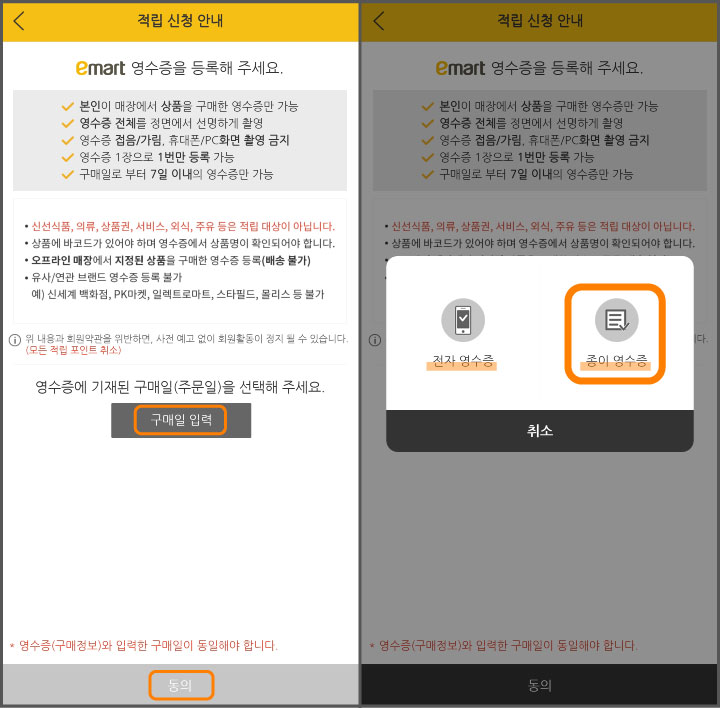
구매일 입력 달력에서 구매일을 선택한 후 동의를 눌러주세요. 구매일로부터 7일 이내의 영수증만 등록할 수 있습니다. 종이 또는 전자 영수증을 선택하면 영수증 촬영 또는 파일 업로드 과정이 진행됩니다.
STEP 5. 종이 영수증 촬영
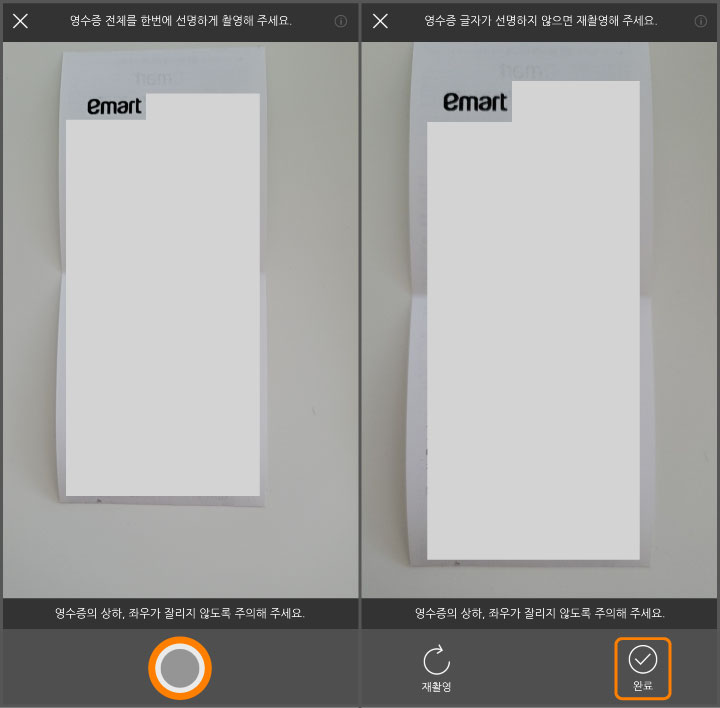
종이 영수증 전체와 바코드가 잘리지 않도록 주의해서 촬영합니다. 전체 영수증이 선명하게 촬영되면 완료를 눌러 개별 상품 등록 단계로 넘어갑니다.
※ 전자 영수증 등록
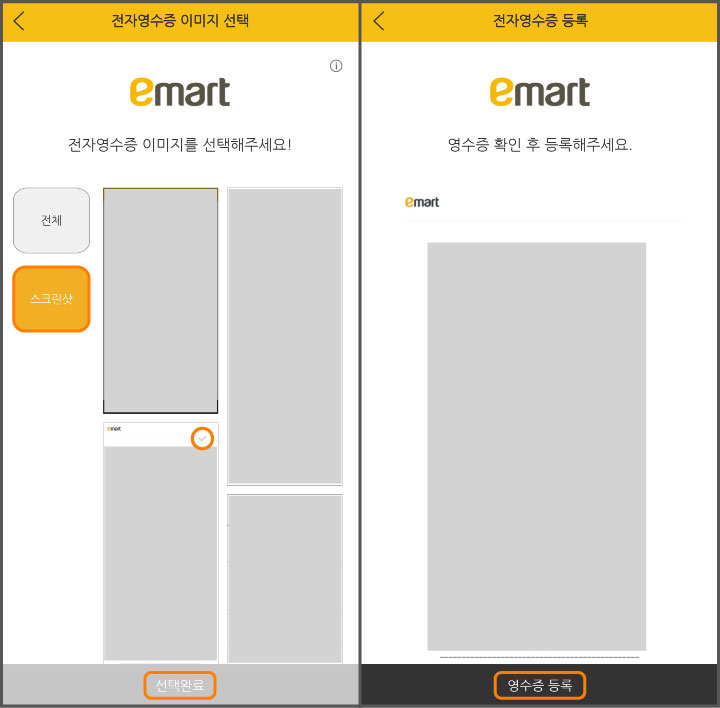
STEP 4에서 전자 영수증을 선택하면 스마트폰 갤러리로 연결됩니다. 해당 영수증을 선택한 후 선택 완료-영수증 등록을 눌러주세요. 전자 영수증 등록 전에 영수증 전체가 보이도록 캡처해서 미리 저장해두셔야 합니다.
STEP 6. 상품 등록 시작/바코드 스캔
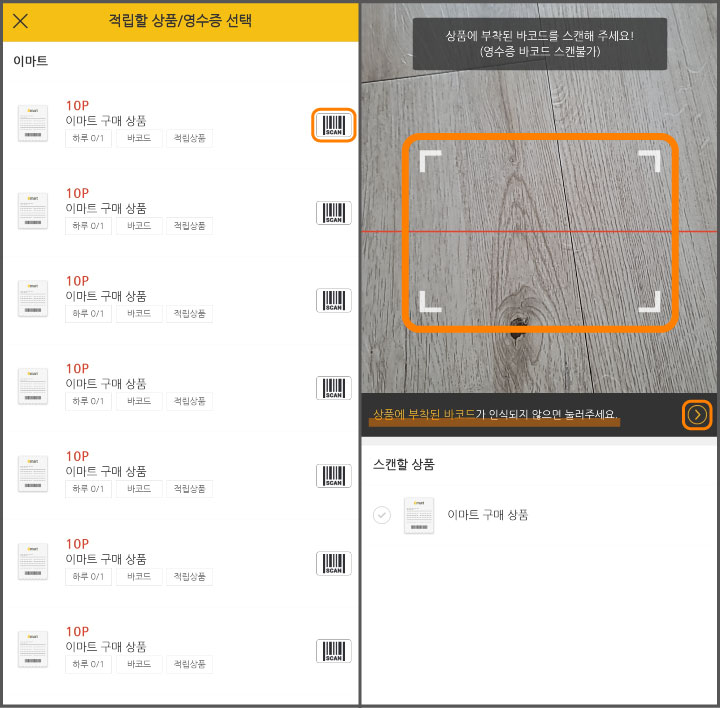
등록된 영수증의 상품의 바코드를 직접 스캔하는 단계입니다. 종이/전자 영수증 모두 동일합니다.
우측 바코드 버튼을 선택하면 카메라가 활성화됩니다. 구입한 상품에 부착된 바코드를 직접 스캔해주세요. 바코드가 인식되지 않는 경우, 가운데 화살표를 눌러 수동으로 바코드 번호를 입력할 수 있습니다.
STEP 7. 상품 확인/적립 신청 완료
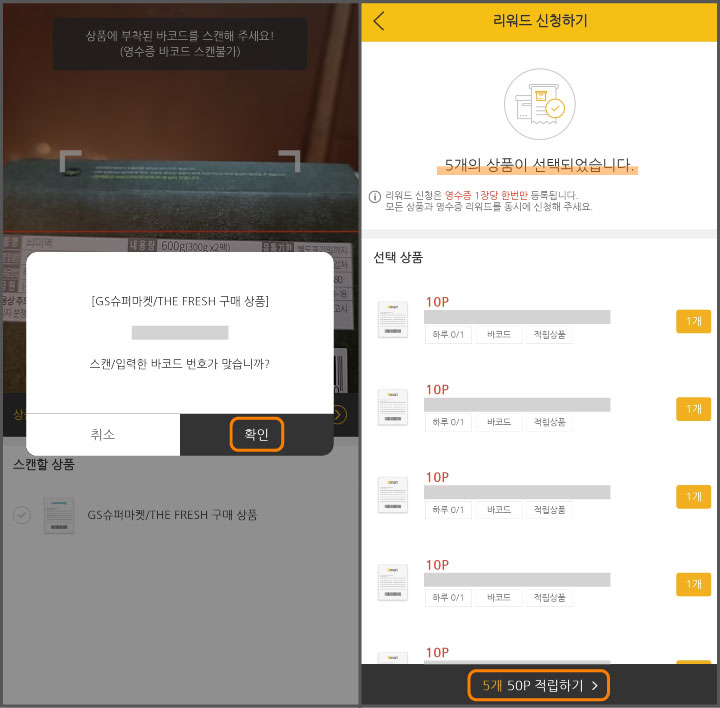
스캔 또는 수동 입력한 바코드 번호가 맞는지 확인한 후 적립하기를 누르면 포인트 적립 신청이 완료됩니다.
동일한 상품은 1번만 등록할 수 있습니다. 예를 들어 같은 제품의 우유가 2개라면 1개만 등록 가능합니다. 신청한 포인트는 다음날 적립됩니다.
포인트 사용하기
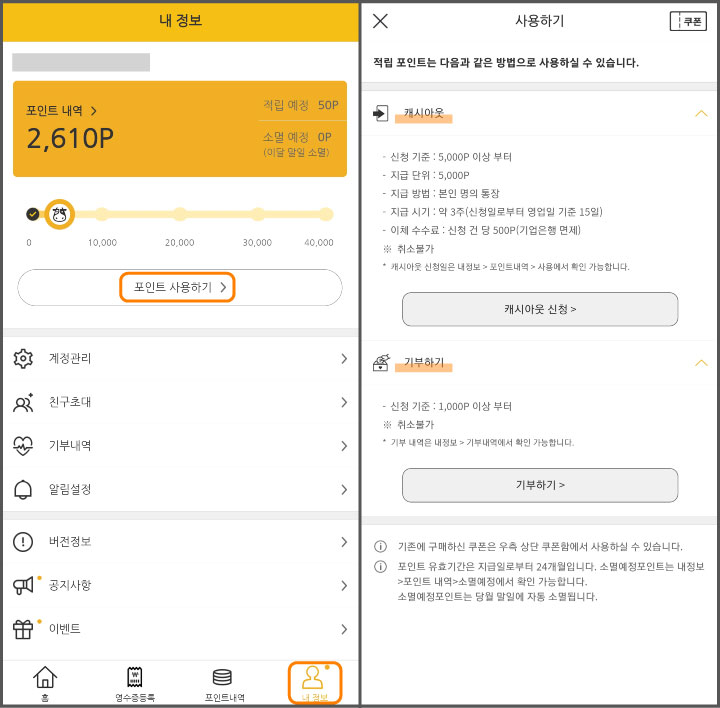
홈 화면 우측 하단의 내 정보-포인트 사용하기를 눌러주세요. 5,000P(5,000원) 이상부터 500P의 수수료를 제외한 금액을 입금받을 수 있는 캐시 아웃과 1,000P 이상부터 가능한 기부하기를 선택할 수 있습니다.
지금까지 영수증 등록으로 포인트를 적립할 수 있는 오늘뭐샀니 사용방법에 대해 간단하게 정리해봤습니다. 비교적 저렴한 물품이라도 1개당 10원이 적립되기 때문에 결코 아쉬운 금액은 아니라고 생각합니다. 환경 보호를 위해 전자 영수증 위주로 사용하셨으면 좋겠네요. 오늘도 좋은 하루 보내세요.
행복한 하루 보내세요
<참고하실 내용>